Visio2016中如何新建和删除图层
1、新建一个Visio2016文档,打开后,点击菜单栏【视图】,点击【任务窗格】,下拉列表中点击【形状】,打开形状窗口。
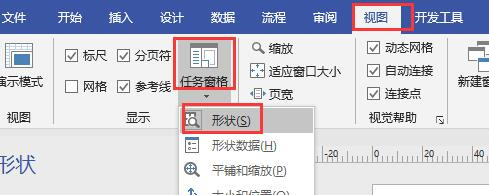
2、点击形状窗口中更多形状,点击常规,选则基本形状。
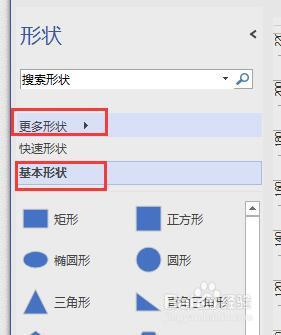
3、从左侧的基本形状中选择形状,拖动到绘图页面中,绘制一个简单的图形。
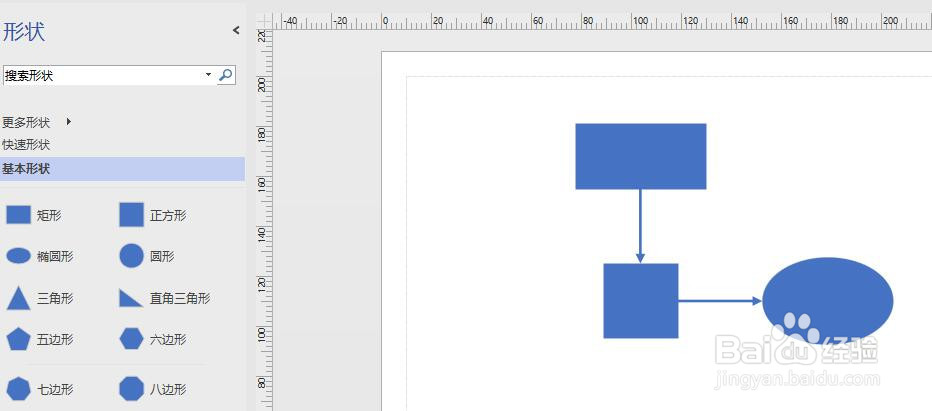
4、点击菜单栏【开始】,在开始菜单栏下点击【图层】,点击“图层属性”。
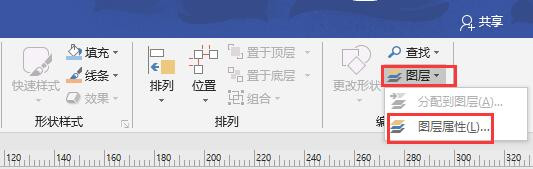
5、弹出图层属性对话框。默认有两个图层,分别是连接线和流程图。点击“新建”按钮。

6、在弹出的新建图层中输入图层名称,点击确定按钮。则图层列表中就显示了刚刚建立的图层。
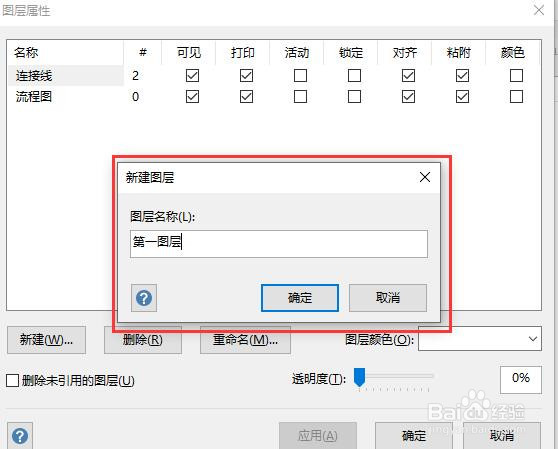
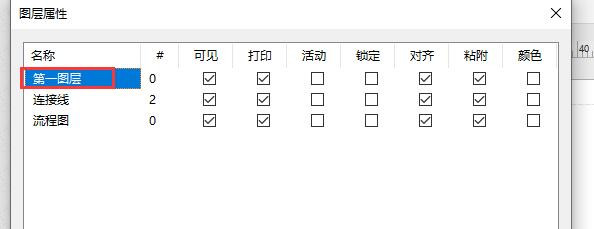
7、选中某一图层,点击对话框中“删除”按钮,弹出删除提示窗,点击“是”即可删除该图层。
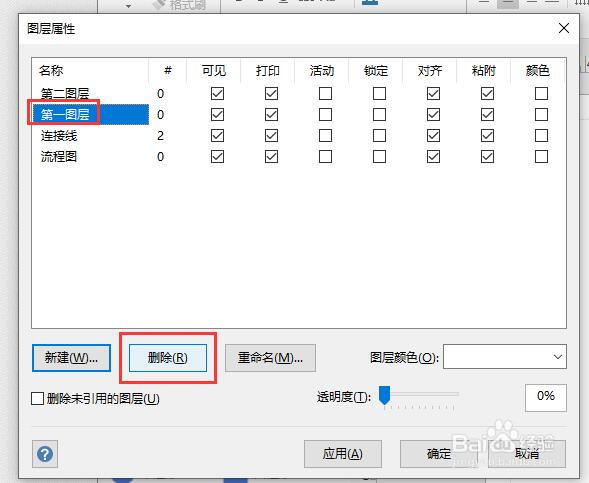
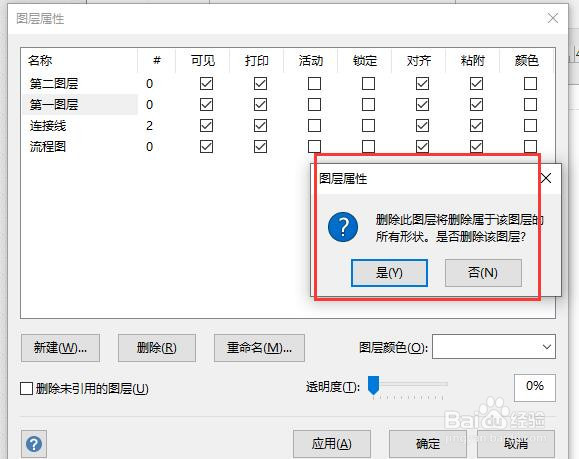
8、在对话框底部“删除未引用的图层”前面打上对勾,点击“应用”按钮,即可将所有没有引用的图层全部删除。

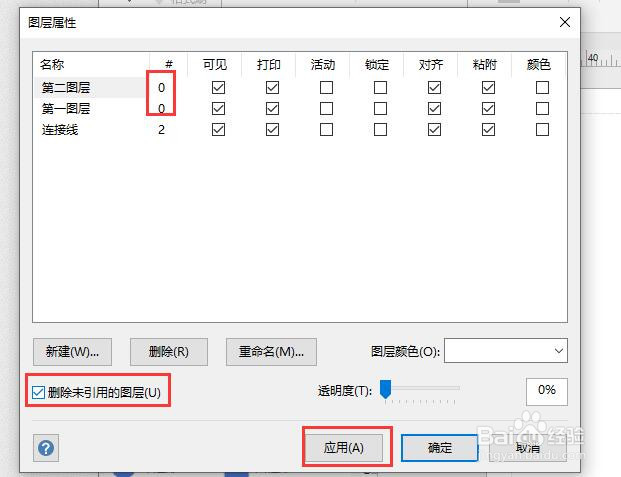
声明:本网站引用、摘录或转载内容仅供网站访问者交流或参考,不代表本站立场,如存在版权或非法内容,请联系站长删除,联系邮箱:site.kefu@qq.com。
阅读量:101
阅读量:126
阅读量:30
阅读量:140
阅读量:195